Cómo configurar el asistente de concentración de Windows 10
Te contamos cómo puedes activar o desactivar el asistente de concentración de Windows 10.

Los usos de un ordenador son de lo más variados, y de eso también depende la configuración del mismo. Pero hoy no nos vamos a centrar en eso, le vamos a dedicar tiempo a lo que que es el asistente de concentración de Windows 10. ¿No sabes que tu ordenador tenía uno? Te contamos cómo usarlo.
Qué es el asistente de concentración de Windows 10
En los últimos años los desarrolladores de software se han trabajado para que los usuarios recuperan el tiempo en su vida normal. Y es que el mundo digital quita de hacer muchas cosas, a pesar de la cantidad de entretenimiento ingente que ofrece. Por eso se han desplegado dos tipos de sistemas: el primero es el famoso no molestar para evitar la avalancha de notificaciones de redes sociales y aplicaciones en tu dispositivo.
La otra es el asistente de concentración, que sirve para lo mismo pero que te ayuda a mantenerte concentrado en tu tarea para que acabes lo antes posible y rindas más. Los móviles actuales disponen de estos modos de productividad, pero también están presentes en los ordenadores como es el asistente de concentración de Windows 10.
Cómo activar el modo concentración de Windows 10
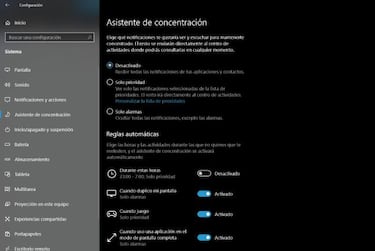
Microsoft ha desarrollado su sistema operativo otorgándole funciones interesantes para que el usuario tenga el control del equipo. Windows 10 está muy al día y se ha nutrido de las funciones de los smartphones para darte todas las posibilidades para recibir notificaciones tanto del propio dispositivo como desde el móvil.
Noticias relacionadas
Para activarlo solo tienes que navegar por la Configuración de Windows 10 y seleccionar el apartado del Sistema. Después, en la parte de la derecha donde puedes elegir todas las funciones de este apartado. Concretamente, el apartado de asistente de concentración es el que necesitas para empezar a configurar la opción. Nosotros lo tenemos ubicado en desactivado, pero como puedes ver te da opciones para recibir solo las alarmas o aquellas que son prioridad.
A partir de aquí es cosa tuya la gestión de esta función, la cual puedes seleccionar una hora de actividad así como el comportamiento mientras juegas o tienes una pantalla duplicada. Eso si, para que sepas que te llegan avisos de forma periódica tendrás un apartado en el que puedes pedir un resumen de lo que te has perdido mientras tenías el asistente de concentración activado.

